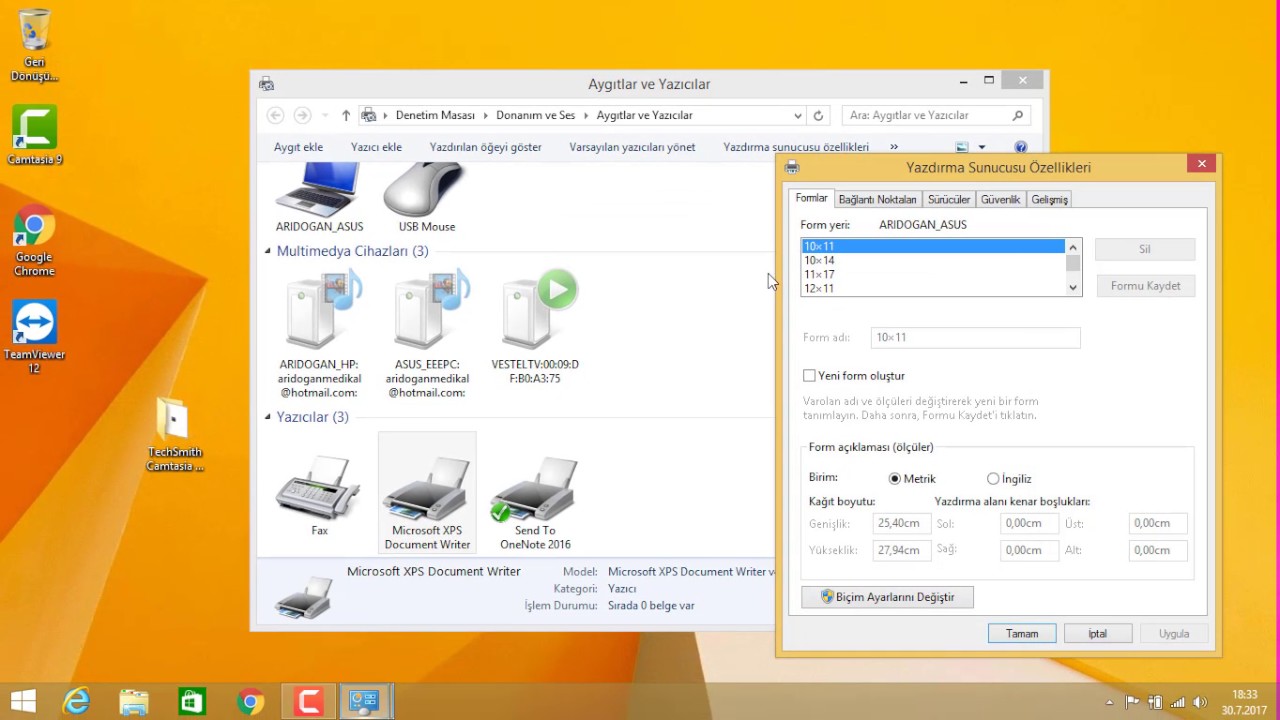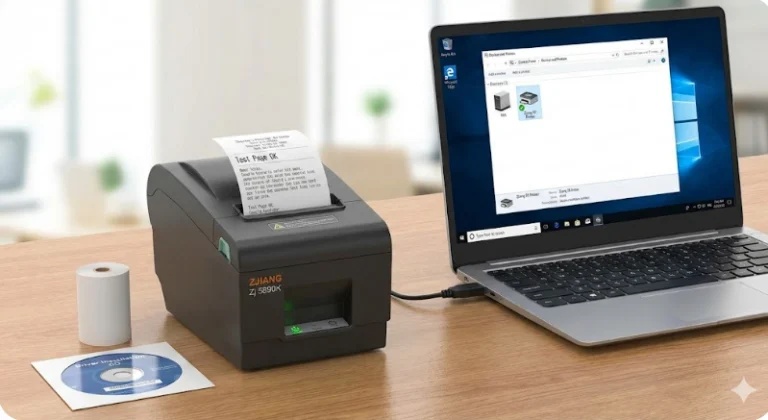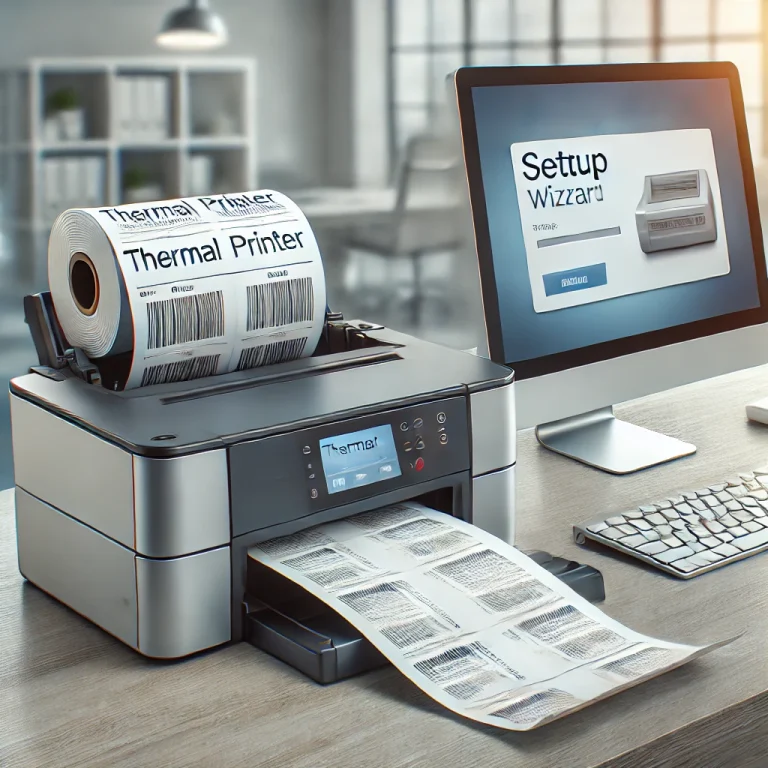Termal Yazıcı Kağıt Boyutu Ayarları 2025: Kapsamlı Rehberiniz
Termal yazıcılar, perakende satış noktaları, restoranlar, lojistik firmaları ve laboratuvarlar gibi birçok sektörde hızlı ve sessiz baskı için vazgeçilmezdir. Ancak bu yazıcılardan maksimum verim alabilmek için doğru kağıt boyutu ayarlarını yapmak kritik öneme sahiptir. Yanlış ayarlar, kesilmemiş etiketler, eksik çıktılar veya yazıcı arızalarına neden olabilir. Bu kapsamlı rehberimizde, termal yazıcı kağıt boyutu ayarlarını nasıl yapacağınızı adım adım anlatıyoruz.
Neden Kağıt Boyutu Ayarı Bu Kadar Önemli?
Termal yazıcınız, besleme mekanizması ve yazıcı kafası, üzerinde çalıştığı kağıdın genişliği ve uzunluğu baz alınarak tasarlanmıştır. Yazılım tarafında bu boyutların doğru tanımlanmaması durumunda:
-
Kağıt sıkışmaları yaşanabilir.
-
Etiketler ortalanmaz, kenarda kesilir veya kayar.
-
Yazıcı, bir sonraki etikete geçmek için gereken boşluğu (footer) atlayamaz ve çıktılar üst üste biner.
-
Rulo bitse bile yazıcı kağıt var gibi çıktı almaya devam eder.
Bu sorunları yaşamamak için hem yazıcı sürücülerinde hem de yazılımınızda doğru ayarları yapmalısınız.
1. Adım: Fiziksel Kağıt Rulosunun Boyutunu Belirleyin
İlk adım, yazıcınıza taktığınız termal rulonun fiziksel boyutlarını bilmektir. Bu bilgi genellikle rulonun ambalajında veya kendi üzerinde yazar. İki temel ölçü vardır:
-
Genişlik (Width): Kağıdın milimetre (mm) cinsinden genişliğidir (Örn.: 58mm, 80mm).
-
Çap (Diameter): Rulonun dış çapı, yazıcınızın haznesine sığıp sığmayacağını belirler.
-
Çekirdek (Core) Çapı: Rulonun içindeki borunun çapıdır (genellikle 12mm, 25mm veya 40mm). Yazıcı mili için önemlidir.
2. Adım: Yazıcı Sürücüsünde Ayarları Yapın (Windows Örneği)
Yazıcı sürücüsü, bilgisayarınız ile yazıcınız arasındaki en önemli köprüdür.
-
Windows “Ayarlar” > “Cihazlar” > “Yazıcılar ve tarayıcılar” kısmına gidin.
-
Kullandığınız termal yazıcıyı bulun ve “Yönet”e tıklayın.
-
“Yazıcı özellikleri” (Printer Properties) seçeneğine girin.
-
Burada “Tercihler” (Preferences) veya “Ayarlar” (Settings) sekmesini bulun.
-
“Kağıt Boyutu” (Paper Size) veya “Biçim” (Media Size) açılır menüsünden, kullandığınız rulonun genişliğine uygun seçeneği belirleyin (Örn.: “80 x 297 mm” gibi hazır bir seçenek veya “Kullanıcı Tanımlı” / “Custom” seçeneği).
-
Eğer hazır bir boyut yoksa “Kullanıcı Tanımlı” (User-Defined) seçeneğini seçin ve genişlik (Width) ve yükseklik (Height) değerlerini milimetre cinsinden girin. Yükseklik değeri için, yazdıracağınız etiketin uzunluğunu girebilirsiniz.
-
“Uygula” (Apply) ve “Tamam” (OK) butonlarıyla ayarları kaydedin.
Önemli Not: Bazı yazıcı modellerinde, “Kesme Modu” (Tear-off Mode) gibi ek ayarlar bulunur. Sürekli etiket baskısı yapıyorsanız bu modu etkinleştirmeniz gerekebilir.
3. Adım: Yazılım (POS/ERP/Etiket Yazılımı) İçindeki Ayarlar
Yazıcı sürücüsündeki ayarlar kadar, fatura basıyorsanız POS yazılımınızın, etiket basıyorsanız etiket tasarım yazılımınızın (örneğin, Labeljoy, Bartender) içindeki sayfa düzeni ayarlarını da kontrol etmelisiniz. Bu yazılımlarda:
-
Sayfa boyutunu (Page Size), yazıcı sürücüsünde tanımladığınız boyutlarla aynı olacak şekilde ayarlayın.
-
Kenar boşluklarını (Margins) genellikle “0” mm olarak set edin.
-
Yazıcı sürücüsünde “Kullanıcı Tanımlı” bir boyut yarattıysanız, aynı ölçüleri bu yazılımda da oluşturmanız gerekebilir.
Sık Karşılaşılan Sorunlar ve Çözüm Önerileri
-
Yazıcı sürekli boş kağıt çıkarıyor: Kağıt bitmiş olabilir veya yazıcı sürücüsünde tanımlı kağıt boyutu, fiziksel rulodan çok daha uzun olabilir. Boyutları kontrol edin.
-
Yazılar tam olarak ortalanmıyor: Kağıt genişliği ayarı yanlıştır. Hem yazıcı sürücüsündeki hem de yazılımdaki genişlik değerini kontrol edin.
-
Yazıcı bir etiketi tam yazdırmadan kesiyor: Etiket yüksekliği (uzunluk) ayarı, fiziksel etiketinizden daha kısa olarak ayarlanmıştır. Bu değeri artırın.
Sonuç
Termal yazıcı kağıt boyutu ayarları, basit ama baskı performansını doğrudan etkileyen hayati bir işlemdir. Doğru çıktı almak için fiziksel kağıt boyutu, yazıcı sürücü ayarları ve kullandığınız yazılımın sayfa düzeninin tamamının aynı ölçülerde olması gerektiğini unutmayın.
Termal yazıcınızla ilgili daha fazla ipucu, kılavuz ve güncel bilgi için kaynağınız her zaman TermalYazici.net. Özellikle, farklı yazıcı modelleri için detaylı kurulum rehberlerine göz atmak isterseniz, termal yazıcı kağıt boyutu ayarları 2025 sayfamızı ziyaret edebilirsiniz.
AnyDesk ile uzaktan bağlantı üzerinden destek veriyorum. Kurulum işlemi yaklaşık 25 dakika sürer. Yoğun aramalar nedeniyle hizmet ücretlidir. Uygun ücretle yardımcı olabilirim çekinmeden arayın